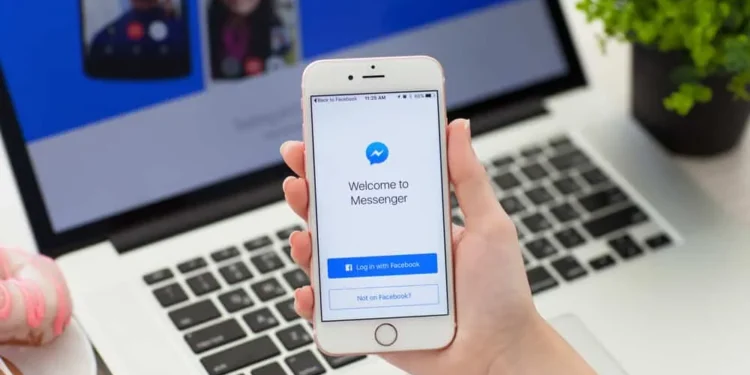Messenger je aplikace pro zasílání zpráv poskytovanou Facebookem a můžete se snadno spojit se svými přáteli z Facebooku. Jakmile za čas uvidíte, můžete vidět ikonu oznámení Messenger, která se objeví, když máte novou zprávu, a v tomto případě se to zdá, přesto nemáte žádnou zprávu.
Máte takový problém? Jste zvědaví, jak se můžete zbavit posel, který je zobrazen, má novou zprávu, ale neexistuje žádná?
Rychlá odpověď
Messenger, který říká, že má nepřečtené zprávy, jsou způsobeny hlavně závadou s aplikací. Přesto by se mohlo stát, že máte nepřečtenou zprávu, která se v mobilní aplikaci Messenger nezobrazuje, ale je na stolní verzi viditelná. Mnoho uživatelů uvedlo, že čelí stejnému problému a máme rychlý a efektivní způsob, jak to napravit různými způsoby.
Začneme pochopením, proč Messenger zobrazuje nepřečtené zprávy, když žádné neexistuje. Dále budeme diskutovat o různých oprav, které můžete použít k obejít tuto závadu a znovu získat správnou funkci svého posel. Pojďme se ponořit.
Proč Messenger říká nepřečtené zprávy ?
Messenger je navržen tak, aby pomohl uživatelům Facebooku pohodlně chatovat mezi sebou bez přístupu k Facebooku. Aplikace Messenger pro iOS a Android nabízí nejjednodušší způsob spojení s přáteli z Facebooku . Když vás někdo zpraví, zobrazí se oznámení s číslem představujícím počet nepřečtených zpráv.
Pokud kliknete na ikonu, měl by otevřít nepřečtené zprávy, které máte, a otevření nepřečtených zpráv by mělo způsobit, že oznámení zmizí. Co se stane, když uvidíte ikonu Messenger a po kliknutí na ni není žádná nepřečtená zpráva ?
Pokud to zažíváte, je to pravděpodobně kvůli závadě s aplikací Messenger . Když se oznámení znovu objeví, zhoršuje se to, ale neexistuje žádná nepřečtená zpráva. Pokud vidíte oznámení při používání mobilní aplikace Messenger, zkuste přepnout na verzi pro stolní počítače a zkontrolujte, zda máte nepřečtené zprávy. Někdy se na stolní počítači místo mobilní aplikace zobrazí nepřečtené zprávy na ploše.
Pokud to váš problém nevyřeší, přečtěte si dál a pojďme se ponořit do podrobností různých řešení, která se můžete pokusit vyřešit problém posel zobrazujících nepřečtené zprávy.
Jak vyřešit Messenger, který říká nepřečtené zprávy
Žádné konkrétní řešení nefunguje pro všechny případy, kdy Messenger zobrazí nepřečtenou zprávu. Proto je nejlepší vyzkoušet prezentované kroky jeden po druhém a zkontrolovat, které funguje pro váš případ. Pokud někdo selže, přejděte na další, dokud nedostanete řešení pro svůj případ. Pojďme začít.
Přepněte na Facebook Desktop Messenger
Používáte aplikaci Messenger v telefonu a čelíte problému nepřečtených zpráv? Ano? Vyzkoušejte níže uvedené kroky.
- Otevřete prohlížeč na vašem počítači a přistupujte k webové stránce Facebooku.
- Po přihlášení klepněte na ikonu Messenger .
- Když se načte messenger, objeví se nepřečtené zprávy.
- Klepněte na nepřečtenou zprávu.
Jakmile otevřete nepřečtenou zprávu na vaší verzi stolního počítače na Facebooku , neměli byste se objevit nepřečtená závada. Většina uživatelů považovala toto řešení užitečné, protože v některých případech se některé zprávy neobjevují v mobilní aplikaci Messenger. Pokud to pro vás nefunguje, zkuste další oprav níže.
Zkontrolujte požadavky zprávy
- Na ploše se přihlaste ke svému účtu na Facebooku.
- Dále otevřete Messenger kliknutím na jeho ikonu.
- Klikněte na ikonu Tři tečky vedle „Chats“.
- Vyberte požadavky na zprávu .
- Přečtěte si všechny požadavky, kde můžete vidět novou zprávu.
Toto řešení funguje tak, že najdeme jakékoli nepřečtené požadavky na zprávu a jejich čtením. Pokud jste měli požadavky na zprávu, mělo by to jejich čtení opravit.
Zkontrolujte archivy zpráv
Příčinou problému by mohly být archivované zprávy. Mohlo by to být tak, že Messenger zachází s archivovanou zprávou jako s nepřečtenou zprávou, která, pokud neotevřete archivy, nevidíte.
- Otevřete aplikaci Messenger .
- Klepněte na svůj profilový obrázek a vyberte archivované chaty .
- Jakmile se vaše archivované zprávy otevřou, procházejte je otevřením a označte je jako čtení.
Jakmile zajistíte, že jsou všechny archivované zprávy otevřeny, zkontrolujte, zda to odstranilo ikonu Messenger.
Zpráva sami
Závada lze opravit zasláním zprávy . Použijte tedy další telefon k tomu, abyste si zprávu sami. Jakmile to uděláte, otevřete Messenger a otevřete zprávu, kterou jste poslali sami. Doufejme, že otevření zprávy způsobí, že Messenger resetuje počet a nezobrazí žádné nepřečtené zprávy.
Zkontrolujte oznámení o trhu
Pokud jste spolupracovali s Facebook Messenger, zvažte jeho otevření na svém účtu a zkontrolujte , zda máte nějaké nepřečtené zprávy . Pokud ano, otevřete zprávu a vraťte se zpět na Messenger, abyste zjistili, zda to chybu opravilo.
Aktualizace aplikace Messenger
Závada s Messengerem lze také připsat chybě. V tomto případě je řešením aktualizovat aplikaci Messenger a zjistit, zda to opravuje závadu. Otevřete obchod s aplikacemi nebo přehráváním pro iOS a Android a aktualizujte aplikaci Messenger.
Jakmile to uděláte, otevřete Messenger a zjistěte, zda to problém vyřešil. Pokud tomu tak není, zvažte odinstalaci aplikace Messenger a znovu nainstalujte. Doufejme, že čerstvá instalace Messenger je konečným řešením vašeho problému.
Závěr
Může být matoucí, když Messenger ukazuje, že máte nepřečtenou zprávu, ale žádná neexistuje. Diskutovali jsme o tom, proč k tomu dochází, a nabídli jsme různé způsoby vyřešení problému. Doufejme, že jste našli řešení, které funguje pro váš případ, a váš posel nyní funguje správně bez zmatení.